Windows 10 krijon automatikisht një profil rrjeti kur lidheni me një rrjet. Rrjetet Ethernet quhen "Network", dhe rrjetet me valë quhen SSID e pikës së aksesit. Por ju mund t'i riemërtoni ato me një rregullim të thjeshtë të regjistrit ose politikën lokale të sigurisë.
Ky emër shfaqet në "Pamje rrjete aktive» në Qendrën e Rrjetit dhe Ndarjes akses publik. Riemërtimi i rrjeteve është veçanërisht i dobishëm kur keni shumë profile të rrjetit me tela të quajtur "Network" dhe "Network 2", sepse e bën më të lehtë përcaktimin se cili është profili aktiv i rrjetit.
Riemërtimi i një profili rrjeti duke redaktuar regjistrin
Nëse jeni duke përdorur Windows 10 Home, duhet të modifikoni regjistrin për të riemërtuar profilin e rrjetit. Ju gjithashtu mund ta bëni këtë nëse keni Windows 10 Professional ose Enterprise duke redaktuar regjistrin. Megjithatë, nëse keni Windows Professional ose Enterprise, ju rekomandojmë të përdorni metodën më të lehtë të Redaktuesit të Politikave të Sigurisë Lokale të përshkruar në seksionin vijues.
Redaktori i Regjistrit është i fuqishëm mjet sistemi, dhe keqpërdorimi mund të bëjë që pajisja juaj të bëhet e paqëndrueshme. Sistemet Windows apo edhe mosfunksionim. Ky është një modifikim mjaft i thjeshtë i regjistrit dhe nuk duhet të hasni ndonjë problem nëse ndiqni udhëzimet tona. Megjithatë, nëse nuk keni punuar më parë me redaktorin e regjistrit, mendoni se si ta përdorni atë përpara se të filloni. Ne gjithashtu rekomandojmë krijimin rezervë regjistrin dhe kompjuterin tuaj përpara se të bëni ndonjë ndryshim, për çdo rast.
Së pari, hapni Redaktorin e Regjistrit. Për ta bërë këtë, klikoni butonin Start dhe shkruani regedit në kutinë e kërkimit. Shtypni "Enter" dhe lejoni që të bëhen ndryshime në kompjuterin tuaj.

Në dritaren e Redaktorit të Regjistrit, lundroni te tasti i mëposhtëm në shiritin anësor të majtë. Ju gjithashtu mund të kopjoni-ngjisni adresën në shiriti i adresave Redaktori i Regjistrit dhe shtypni Enter.
HKEY_LOCAL_MACHINE\SOFTWARE\Microsoft\Windows NT\CurrentVersion\Network List\Profiles
Klikoni shigjetën e vogël në të majtë të seksionit Profilet për ta zgjeruar atë dhe për të parë përmbajtjen e tij.

Secili nga çelësat (dosjet) në profile përfaqëson një nga profilet e rrjetit tuaj. Ata kane emra të gjatë, të cilat janë GUID (Identifikues unik global) që përfaqësojnë profile.
Klikoni në secilin çelës në seksionin "Profilet" dhe shikoni në fushën "Emri i profilit" për të parë profilin me të cilin korrespondon ai çelës. Për shembull, nëse dëshironi të riemërtoni një rrjet me emrin "Network1", klikoni në secilin çelës derisa të shihni emrin "Network1" në të djathtë të ProfileName.
Klikoni dy herë në vlerën "ProfileName" për rrjetin që dëshironi të riemërtoni.

Futni një emër të ri të profilit të rrjetit në fushën Vlera dhe klikoni OK.

Profili i rrjetit ka një emër të ri. Ju mund ta përsërisni këtë proces për të riemërtuar profile të tjera. Kur të keni mbaruar, mund të mbyllni dritaren e Redaktorit të Regjistrit.
Nëse emri nuk ndryshon menjëherë, rinisni kompjuterin ose dilni.
Për të ndryshuar emrin e rrjetit në të ardhmen, kthehuni këtu, klikoni dy herë mbi vlerën përkatëse "Emri i profilit" përsëri dhe futni një emër të ri.
Riemërtoni profilin e rrjetit duke përdorur Redaktorin e Politikave Lokale të Sigurisë
Nëse keni Windows 10 Professional, Enterprise ose Education, mund të kapërceni Redaktorin e Regjistrit dhe të përdorni Redaktorin e Politikave sigurinë lokale për të riemërtuar rrjetet. Ju mund të mos jeni në gjendje të përdorni këtë mjet nëse jeni në një rrjet kompanie dhe kompjuteri juaj është pjesë e një domeni.
Për të hapur këtë mjet, klikoni Start, shkruani secpol.msc në kutinë e kërkimit në menynë e fillimit dhe shtypni enter.
Nëse nuk mund ta gjeni këtë mjet në sistemin tuaj, po përdorni Windows 10 Home. Në vend të kësaj, duhet të përdorni metodën e redaktorit të regjistrit.

Në panelin e majtë, zgjidhni Politikat e menaxherit të listës së rrjetit. Do të shihni një listë të të gjitha profileve të rrjetit në sistemin tuaj.
Për të riemërtuar një profil, klikoni dy herë mbi të.

Zgjidhni fushën Emri, vendosni një emër të ri për rrjetin dhe klikoni OK.

Për të riemërtuar profile shtesë, klikoni dy herë mbi secilin që dëshironi të riemërtoni dhe ndryshoni emrin e tij në të njëjtën mënyrë.
Nëse emri nuk ka ndryshuar menjëherë në kompjuterin tuaj, provoni të dilni dhe të identifikoheni përsëri ose të rindizni kompjuterin tuaj.
Nëse ndryshoni mendje në të ardhmen, kthehuni këtu. Zgjidhni Not Set në seksionin Emrat dhe klikoni OK për të rivendosur emrin e paracaktuar.
Si të ndryshoni llojin e rrjetit në Windows 7 nga "Public" në "Home". Përvoja ime._luden_Mars 30th, 2013 Kjo histori filloi me blerjen time të një të vogël, vetëm 8 porte, por të shpejtë, 1 Gb/s në çdo port + shpejtësia e brendshme punoj deri ne 13.6 Gb/s, switchin.E solla ne shtepi, e shpaketova dhe e lidha ne rrjet ne menyre qe te ruter i vjetër(është një ndërprerës 100 Mb / s, është një pikë aksesi) tani e tutje nuk e shikova menjëherë kompjuterin tim kryesor, por një çelës të ri. Pse e bëra këtë? Po, sepse e mora pak më herët NAS në shtëpi dhe tani 100 Mb/s nuk më mjaftonin dhe vendosa se ishte koha për të rritur shpejtësinë e rrjetit tim të shtëpisë. Mbrëmjen e parë gjithçka ishte shumë mirë. Të dhënat filluan thjesht të fluturojnë mbi rrjetin. Shpejtësia e punës me NAS u bë i mrekullueshëm. PC-ja ime me Windows 7 OS nuk mund të gjente internetin. Nga fjala në përgjithësi. Dhe hyra në internet (nga laptopi, pasi funksiononte mirë përmes WiFi dhe gjithçka ishte njësoj për të më parë).Në internet gjeta vetëm artikuj si ky.
Këtu ka një zgjidhje, por është i përshtatshëm për Windows 7 Professional, dhe unë kam "Home advanced" në shtëpi. Dallimi midis këtyre versioneve është se tregtarët trima nga MS vendosën të përfshijnë versioni në shtëpi mos vendosni të gjithë softuerin. Për shembull, mjeti për redaktimin e politikave lokale në versionet e shtëpisë thjesht nuk përmendet në zgjidhje. Kështu që këto zgjidhje nuk më përshtaten. Dhe vendosa ta kuptoj vetë - a është e mundur për të zgjidhur këtë problem duke pasur vetëm atë që është në versionin shtëpiak të Windows 7. Dhe e dini, unë e fitova :) Doli si vijon: për disa arsye, Windows 7 vendosi që duke qenë se tani po shikonte një pajisje të panjohur për të, do të thotë se kjo lidhje duhet të konsiderohet një rrjet publik i panjohur, por rrjeti i shtëpisë nuk është larguar (pasi routeri ishte ende në rrjet dhe nuk e ndryshoi adresën).
Ndryshe nga Windows XP, këto lloje rrjetesh "të mrekullueshme" ndikojnë drejtpërdrejt në funksionimin e firewall-it të integruar. Kjo do të thotë, nëse rrjeti është në modalitetin "Public", atëherë do të ketë kufizime të tilla që do të jetë praktikisht e pamundur të punohet. me të.
Ishte e mundur të hiqni rrjetin e ri nëse e fikni dhe e ndizni përshtatës rrjeti.Por ta bësh këtë ÇDO herë që ndizni PC-në është e lodhshme. Kështu që më duhej të kërkoja një rrugëdalje tjetër. M'u desh rreth një orë për të kërkuar. Dhe tani mund t'ju ndihmoj me këtë problem. 1) Hapni Rrjetin dhe Ndarjen Qendër "2) Klikoni butonin e majtë të miut (LMB) në "shtëpinë" e rrjetit tonë të vjetër. 3) Në dritaren që hapet, klikoni lidhjen "Shkri ose hiq vendndodhjet e rrjetit" (është në fund). 4 ) Ne shohim të vjetrën tonë rrjetë e mirë. Do të na duhet ta heqim atë. Por tani kjo, për fat të keq, do të jetë e pamundur. Nga rruga, mund të ketë më shumë rrjete këtu nëse keni, për shembull, një VPN. Ose mbase jo :) 5) Mbyllni dritaren me listën e rrjeteve dhe lini dritaren "Cilësimet e vetive të rrjetit" (ajo që hapet pas objektivit LMB në "shtëpi") lihet HAPI. Ne kemi ende nevojë për të, por do të jetë e pamundur ta hapim atë.6) dritare e veçantë hapni listën e përshtatësve të rrjetit. 7) Çaktivizoni përshtatësin tonë të rrjetit (që ka më shumë se një - zgjidhni atë përmes të cilit jeni lidhur me rrjetin problematik). 8) Pas kësaj, ju duhet të ktheheni në dritaren "Cilësimet e vetive të rrjetit" (mos harroni, ne e lamë të hapur) dhe të hapni përsëri "Merge or hiqni vendndodhjet e rrjetit". 9) Shihni, tani mund të fshijmë rrjeti i vjetër. Pra, le ta bëjmë atë. Pas kësaj, përdorni butonat "OK" për të mbyllur të dy dritaret. 10) Ndizni përsëri përshtatësin e rrjetit. PC do të gjejë rrjetin, por nuk do të jetë në gjendje ta njohë atë, gjë që është pikërisht ajo që dëshironim. 11) Tani klikojmë LMB në mbishkrimin " rrjet publik" (tani do të funksionojë si një lidhje). Dhe, ja, ne mund të zgjedhim llojin e rrjetit! 12) Zgjidhni llojin "Shtëpi" (mirë, ose "Puna" nëse jeni në punë). 13) Në parimi, gjithçka. Por për bukurinë, mund të vendosni gjithashtu një emër për lidhjen. Për ta bërë këtë, klikoni LMB në "House" dhe vendosni një emër të ri rrjeti. 14) Mbyllni dritaren me butonin "OK". Kjo përfundon procesi.Dhe rrjeti juaj po punon sërish në modalitetin normal :)Nëse keni ndonjë pyetje - ju lutemi në komente :) Ky është ditari im rezervë.Këtu është vetëm një postim i kryqëzuar.
Postimi kryesor është këtu: http://luden.dreamwidth.org/664056.html
Do të jem i lumtur të komentoj në ndonjë nga dy revistat.
Në fund të fundit, nëse komentoni, do të thotë që ju pëlqen.
users.livejournal.com
Cili është ndryshimi midis rrjetit shtëpiak dhe atij publik në Windows
Kur lidhni rrjetin me pajisjen tuaj për herë të parë, Windows do të ofrojë cilësimet e vendndodhjes së rrjetit. Kjo do të thotë, ju mund të zgjidhni nëse është një rrjet shtëpiak apo publik. Në Windows 10 kur lidheni me rrjet i ri për herë të parë pyet "A doni të lejoni kompjuterët dhe pajisjet e tjera në këtë rrjet të zbulojnë kompjuterin tuaj?"
Në varësi të zgjedhjes suaj - rrjeti do të aplikohet cilësime të ndryshme. Për shembull, në një rrjet publik, qasja do të jetë më e mbyllur sesa në një rrjet shtëpiak, duke rritur kështu sigurinë tuaj.
Shtëpi ose rrjet publik
Ju mund të personalizoni mënyrën se si sillen Windows në shtëpinë tuaj dhe në rrjetin publik, por le të shohim së pari cilësimet e paracaktuara.
Në rrjetet shtëpiake, Windows lejon veçoritë e zbulimit burimet e rrjetit. Pajisjet e tjera në rrjetin tuaj të shtëpisë mund ta shohin kompjuterin tuaj, duke e bërë të lehtë ndarjen e skedarëve dhe përdorimin e të tjerëve funksionet e rrjetit.
AT në vende publike ju nuk dëshironi që të tjerët të shohin kompjuterin tuaj, aq më pak të kenë akses në skedarët tuaj. Në një rrjet publik, Windows çaktivizon zbulimin e rrjetit dhe askush nuk do ta shohë pajisjen tuaj në rrjet dhe askush nuk do të jetë në gjendje të ndajë skedarë me të.
Kjo do të thotë, gjithçka është e thjeshtë, në vende publike, cilësimet në dritare parandalojnë hyrjen pajisje të palëve të treta tuajin, dhe në rrjetin e shtëpisë, përkundrazi, gjithçka bëhet për ta bërë më të lehtë ndarjen e skedarëve midis pajisjeve dhe zbulimin e njëri-tjetrit.
Si të ndryshoni një rrjet shtëpiak në një rrjet publik dhe anasjelltas
Zakonisht, kur lidheni me një rrjet për herë të parë, pyeteni nëse dëshironi që pajisjet e tjera të shohin kompjuterin tuaj? Nëse klikoni "Po", atëherë aplikohen cilësimet e rrjetit shtëpiak, dhe nëse "Jo" - atëherë rrjeti publik. Por, çka nëse duhet të ndryshoni cilësimet e një rrjeti tashmë të lidhur?
Klikoni çelësi i djathtë klikoni në ikonën e rrjetit në këndin e poshtëm djathtas të ekranit dhe zgjidhni "Network and Sharing Center"
Në Windows 7, nën emrin e rrjetit, është shkruar një rrjet shtëpiak ose një rrjet publik, këtu klikojmë në mbishkrimin " rrjet publik"ose" rrjeti i shtëpisë", pas së cilës do t'ju kërkohet të ndryshoni cilësimet për të.
Në Windows 10, këto ndryshime bëhen më së miri përmes cilësimeve të sistemit. Kjo do të thotë, shkoni te "Start" => Cilësimet => Rrjeti dhe Interneti => Wi Fi => zgjidhni rrjetin cilësimet e të cilit dëshironi të ndryshoni => Opsione shtesë

Nëse dëshironi të përdorni këtë rrjet si shtëpi - duhet të zgjidhni "Enabled" në artikullin "Bëni këtë kompjuter të zbulueshëm". Dhe anasjelltas, nëse dëshironi që cilësimet e rrjetit publik të aplikohen në këtë rrjet, zgjidhni "Off".

Zbulimi i rrjetit dhe cilësimet e murit të zjarrit
Për të konfiguruar cilësimet e zbulimit - klikoni në rrjet në këndin e poshtëm të djathtë me butonin e djathtë të miut dhe zgjidhni "Qendra e Rrjetit dhe Ndarjes"
Në dritaren që hapet në të majtë, hapni "Ndrysho cilësimet e avancuara të ndarjes"

Këtu mund të lejoni (ose parandaloni) pajisjet e tjera që të shohin kompjuterin tuaj në rrjet (duke aktivizuar zbulimi i rrjetit ose çaktivizoni) dhe lejoni (ose bllokoni) ndarjen e skedarëve dhe printerit në pajisjen tuaj.

Firewall-i i Windows ka gjithashtu një sërë cilësimesh të rrjetit shtëpiak dhe publik. Firewall-i mund të hapet përmes rrjetit dhe qendrës së ndarjes (poshtë majtas të dritares), ose përmes kërkimit. Për shembull, mund të çaktivizoni murin e zjarrit për rrjetin tuaj të shtëpisë, megjithëse kjo nuk rekomandohet.

Mund të zgjidhni "Lejo ndërveprimin me një aplikacion ose komponent në muri i zjarrit i Windows" dhe konfiguroni se si sillen aplikacionet në rrjetin e shtëpisë dhe si sillen në rrjetin publik.

Në përfundim të artikullit, do të doja të them që nëse nuk jeni të sigurt për rrjetin me të cilin po lidheni, është më mirë të aplikoni cilësimet e rrjetit publik në të. Kjo është e gjitha për sot, nëse ka shtesa - shkruani komente! Ju uroj fat 🙂
vynesimozg.com
Si të ndryshoni rrjetin në privat në Windows 8
Dy mënyra për të ndryshuar llojin e rrjetit në Windows 8 do të përshkruhen më poshtë. Ndryshimi i rrjetit në privat në Windows 8 është bërë më i vështirë se sa ishte në Windows 7.
Windows, duke filluar me versionin Vista, përdor mekanizmin e profilit të rrjetit për grupim cilësimet e rrjetit.
Në Windows 8 këto profile quhen " rrjet privat" dhe "Rrjeti publik". Profili "Rrjeti publik" vendos kufizime në transmetimin e të dhënave të rrjetit dhe funksionimin e programeve të rrjetit. Profili "Rrjeti privat" ka më pak kufizime të tilla dhe ju lejon të përdorni ndarjen e skedarëve dhe printerëve, si dhe programet e rrjetit.


Si parazgjedhje, kur lidheni me një rrjet të ri, Windows i cakton atij profilin "Rrjeti publik". Kur lidheni me një rrjet të ri, Windows 8 lëshon kërkesën e mëposhtme:

Nëse klikoni butonin "Po", lloji i rrjetit do të vendoset në "Privat". Por nëse klikoni butonin "Jo" ose injoroni këtë kërkesë, atëherë Windows 8 do ta caktojë këtë lloj rrjeti në "Public".
Nëse vetëm Interneti shpërndahet përmes rrjetit, atëherë lloji i rrjetit nuk është i rëndësishëm. Megjithatë, kur përdorni burime të përbashkëta në një rrjet lokal, lloji i profilit të rrjetit tashmë ka rëndësi. Mund t'ju duhet të ndryshoni llojin e rrjetit (profilin) nga "Publik" në "Privat" për të reduktuar kufizimet në këtë rrjet. Për shembull, për të krijuar një grup shtëpiak, lloji i rrjetit duhet të vendoset në profilin "Rrjeti privat".
Në Windows 7, ju mund të ndryshoni profilin e rrjetit direkt në "Qendrën e Kontrollit të Rrjetit", por në Windows 8 kjo veçori ishte e fshehur mjaft thellë. Dhe tani, si ta bëni rrjetin privat nën Windows 8 nuk është më e qartë.
Ndrysho rrjetin në privat përmes cilësimeve të Windows 8
Në Windows 8, ju mund të ndryshoni llojin e rrjetit përmes cilësimeve, por kjo është bërë tani (ndryshe nga Windows 7) është mjaft e vështirë. Nëse nuk e dini se ku fshihet ky cilësim, nuk ka gjasa të gjendet. Zinxhiri i veprimit është i gjatë.
Së pari ju duhet të hapni shirit anësor Windows 8 (për shembull, duke përdorur tastet Win + I) dhe atje klikoni në "Ndrysho cilësimet e kompjuterit":

Pastaj klikoni në "Rrjeti":

Pastaj klikoni në "Lidhjet" dhe më pas, në paneli i djathtë, klikoni në ikonën me emrin e rrjetit të dëshiruar:
Ekrani tjetër do të ketë tekst dhe një ndërrues të llojit të rrjetit:
Pozicioni "Off" ndryshon llojin e rrjetit në "Public". Pozicioni "On" ndryshon llojin e rrjetit në "Privat":
Kështu ata gërmuan thellë në ndryshimin e llojit të rrjetit në Windows 8.
Ndryshoni llojin e rrjetit përmes politikave lokale
Hap politikat lokale të sigurisë. Kjo mund të bëhet ngadalë nëpërmjet GUI, ose shpejt nëpërmjet nisjes së drejtpërdrejtë:
- Ose përmes Panelit të Kontrollit - Administrimit.
- Ose Windows + R në tastierë, pastaj secpol.msc dhe Enter.
Aty duhet të hapni çelësin e politikës "Politikat e menaxherit të rrjetit" dhe në këtë çelës hapni politikën që ka të njëjtin emër me rrjetin që ju nevojitet (në pamjen e parë të ekranit të këtij artikulli):

Më pas në vetitë e kësaj politike, hapni skedën " vendndodhjen e rrjetit" dhe specifikoni llojin e vendndodhjes dhe lejen e përdoruesit atje:

Shënim! Nëse leja e përdoruesit nuk është caktuar saktësisht si kjo - "Përdoruesi nuk mund të ndryshojë vendndodhjen" - cilësimi nuk do të funksionojë.
Si të bëni një rrjet privat në Windows 8 përmes regjistrit
Ndoshta është më e lehtë dhe më e shpejtë të ndryshosh llojin e rrjetit regjistri i Windows 8. Por nuk është e sigurt.
Në regjistër, duhet të gjeni çelësin HKLM\SOFTWARE\Microsoft\windows NT\CurrentVersion\NetworkList\Profiles.

Ky çelës duhet të përmbajë të paktën një çelës me emrin e pamjes (84464.....E00). Çdo çelës i tillë korrespondon me një rrjet që shfaqet në "Qendrën e Kontrollit të Rrjetit". Gjeni se me cilin çelës lidhet rrjetin e dëshiruar, mund të përdorni parametrin "ProfileName". Ky parametër përmban emrin e rrjetit që shfaqet në "Qendrën e Kontrollit të Rrjetit". Kjo do të thotë, nëse në "Qendrën e Kontrollit të Rrjetit" rrjeti juaj quhet "Rrjeti 2", atëherë duhet të kërkoni një çelës në të cilin ka një parametër "ProfileName" të barabartë me vlerën "Rrjeti 2".
Nëse keni disa rrjete në "Qendrën e Kontrollit të Rrjetit", atëherë me parametrin "ProfileName" mund të gjeni çelësin e dëshiruar dhe në këtë çelës, duhet të ndryshoni vlerën e parametrit "Kategoria". Ky parametër përcakton cilësimet e rrjetit. profilin që do të përdoret për rrjetin.
Një nga bezdisjet që ndodh ndonjëherë me një lidhje të re rrjeti në Windows 8.x është se rrjeti është përcaktuar gabimisht si publik(Rrjeti publik) kur të përcaktohet si një private(Privat) dhe anasjelltas. Nga GUI Rrjeti dhe Qendra e Ndarjes nuk mund të ndryshojnë llojin e rrjetit.
Pra, le të përfitojmë nga mbështetja e përmirësuar Windows PowerShell në Windows 8.1 dhe bëni gjithçka shpejt dhe lehtë. Së pari, hapni një dritare të ngritur të PowerShell (si Administrator) për të mos iu nënshtruar kufizimeve të sesionit përdorues i rregullt(edhe nëse ai është anëtar i grupit lokal të administratorëve):
Mund të bëhet nga kushdo mënyrë e përshtatshme, për shembull, kështu
PSH> Start-Process PowerShell.exe -folje RunAs
Tani, në dritaren e re që hapet, le të shohim se si është përcaktuar rrjeti ynë aktual.
PSH>Get-NetConnectionProfile
Emri: Rrjeti 4
Emri i ndërfaqes: Ethernet0
Indeksi i ndërfaqes: 3
Rrjeti Kategoria: Publike
Lidhshmëria IPv4: Internet
Lidhshmëria IPv6: Rrjeti lokal
Ju, sigurisht, do të merrni rezultatin tuaj. Këtu është një pamje e drejtpërdrejtë nga ekrani Windows virtual 8.1.
Siç mund ta shihni, ndërfaqja "problem" ka një indeks prej 3 dhe një lloj rrjeti publik.
Kjo konfirmohet edhe përmes Windows Explorer dhe, siç mund ta shihni, GUI nuk ju lejon të ndryshoni llojin e lidhjes:
 Ne duhet të përdorim komandën e mëposhtme për të korrigjuar situatën (në rastin tim, indeksi është 3, siç e mbajmë mend):
Ne duhet të përdorim komandën e mëposhtme për të korrigjuar situatën (në rastin tim, indeksi është 3, siç e mbajmë mend):
PSH>Set-NetConnectionProfile -InterfaceIndex 3 -Network Category Private
Dhe ... Ura! Punoi, lloji i rrjetit ndryshoi në Privat 🙂

Ju gjithashtu mund të ndryshoni llojin e rrjetit duke përdorur redaktorin e regjistrit. Për ta bërë këtë, ekzekutoni regedit.exe dhe lundroni te çelësi HKEY_LOCAL_MACHINE\SOFTWARE\Microsoft\Windows NT\CurrentVersion\Network List\Profiles, i cili do të përmbajë profilet e të gjitha lidhjeve të rrjetit.
Per te gjetur profilin e dëshiruar rrjeti mund të jetë me emër në Qendrën e Ndarjes së Rrjetit, e cila është e specifikuar në çelësin e regjistrit Emri i Profilit. Lloji i rrjetit është vendosur në parametër Kategoria. Vlerat e mëposhtme për këtë çelës janë të disponueshme:
- 0 - Rrjeti publik
- 1 — Rrjeti privat (Rrjeti privat)
- 2 - Rrjeti i domenit
 Ndryshoni vlerën e çelësit në atë të kërkuar dhe rinisni kompjuterin.
Ndryshoni vlerën e çelësit në atë të kërkuar dhe rinisni kompjuterin.
Një mënyrë tjetër për të ndryshuar llojin e rrjetit është Redaktori i Politikave Lokale të Sigurisë. Drejto një punë të lehtë secpol.msc dhe shkoni te seksioni Politikat e menaxherit të listës së rrjetit. Në listën e rrjeteve në të djathtë, kërkoni për rrjetin me emrin e tij në Rrjetin dhe Qendrën e Kontrollit. Hapni vetitë e rrjetit dhe shkoni te skeda Vendndodhja e rrjetit, ndryshoni llojin e rrjetit në Privat dhe ruani ndryshimet tuaja.

shënim. Nëse serveri ose kompjuteri përfshihet në domen, nuk mund ta ndryshoni llojin e rrjetit në një tjetër; pas rindezjes, lloji do të vazhdojë të ndryshojë në Rrjet Domain.
Ndonjëherë një përdorues, madje edhe një përdorues krejtësisht i papërvojë, duhet të ndryshojë llojin Rrjetet Windows.
Pse dhe si ta bëjmë atë në mënyrë korrekte në mënyrë që gjithçka të funksionojë siç duhet?
Çfarë është një lloj rrjeti
Lexoni gjithashtu: Si të konfiguroni një rrjet lokal në Windows? Mënyrat më të thjeshta
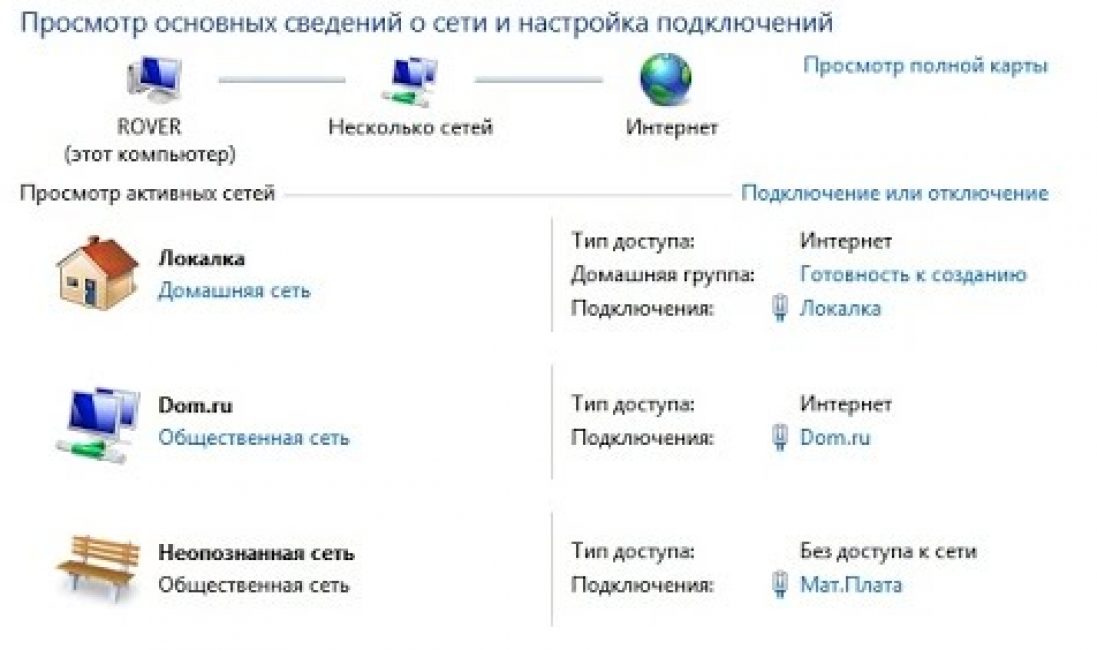
Rrjeti mund të jetë shtëpiak (privat) dhe publik.
Përdoruesit e tjerë mund të lidhen me rrjetin publik, ndërsa rrjeti i shtëpisë është i kufizuar për ju personalisht, mjedisin tuaj dhe është një mjet i besueshëm për të mbrojtur një kompjuter ose laptop nga ndërhyrja.
Secila prej tyre ka avantazhet dhe disavantazhet e veta.
Herën e parë që lidhet një rrjet i ri, Windows do t'i kërkojë përdoruesit leje lidhje automatike rrjet publik.
Kjo do të thotë, një rrjet që nuk do t'i lejojë përdoruesit e tjerë të gjejnë kompjuterin ose laptopin tuaj kur jeni në një vend publik.
Për një laptop, kjo është veçanërisht e dobishme. Në fakt, askush nuk mund të lidhet me ju, të shikojë të dhënat tuaja, të organizojë një grup pa lejen tuaj dhe në përgjithësi, ky është një mjet shumë i besueshëm për të mbrojtur hekurin.
Por nëse jeni përdorues Kompjuter personal, njësi të sistemit nga i cili, ndryshe nga i njëjti laptop, nuk dëshironi ta tërhiqni askund, atëherë rrjeti i shtëpisë do të jetë më i dobishëm këtu.
Ai lejon hyrjen në të gjitha pajisjet në shtëpinë tuaj dhe atyre të cilëve ju e keni lejuar, por në të njëjtën kohë fsheh vetë kompjuterin nga përdoruesit e tjerë dhe ju lejon të ndani lehtësisht skedarët dhe të dhënat brenda rrjetit tuaj të shtëpisë.
Në fakt, të dyja janë të dobishme në mënyrën e tyre, secila ka avantazhe që nevojiten në një kohë ose në një tjetër. Por në të njëjtën kohë, ju mund të zgjidhni vetëm njërën prej tyre si "punon".
Si ta bëni nëse ky moment A është vendosur parazgjedhja në atë të gabuar?
Si të ndryshoni llojin e rrjetit në Windows 7
Lexoni gjithashtu: Rrjet i paidentifikuar pa qasje në internet: Si ta rregulloni atë?

Leja për të përzgjedhje automatike rrjetet e përmendura më sipër. Windows fjalë për fjalë e detyron përdoruesin të zgjedhë nëse ai dëshiron që kompjuteri të jetë i dukshëm në rrjet apo jo.
Nëse përdoruesi përgjigjet "Po", atëherë rrjeti bëhet privat, duke bashkuar pajisjet. Nëse "Jo", atëherë mbyllet nga pajisjet e tjera publike.
Për më tepër, ndodh që kur lidheni për herë të parë, vetë sistemi zgjedh llojin e rrjetit, dhe kjo është e mbushur me.
Përdoruesi, më shpesh, përfundimisht do të detyrohet ta ndryshojë atë. Dhe këtu lind pyetja se si ta bëjmë atë.
Në Windows 7, ndryshimi i rrjetit është shumë më i lehtë sesa në të tjerët, pasi, për shembull, edhe në G8, këto funksione fshihen shumë më thellë, por aftësia për të ndërruar rrjetin është pothuajse e fshehur fort.
Dhe nëse keni Windows 7, qoftë shtëpiak, profesional apo ndonjë tjetër, mund ta ndryshoni llojin e rrjetit në shtëpi dhe anasjelltas me disa klikime:
- Në fund gjejmë ikonën lidhje rrjeti. Është në shiritin e detyrave, në të djathtë dhe duket si hapa në profil ose si një monitor kompjuteri me një kabllo.
- Klikoni mbi të për të hapur menunë.
- Dhe pikërisht në këtë meny, zgjidhni artikullin: "Qendra e Rrjetit dhe Ndarjes". Pas kësaj, duhet të shfaqet një dritare me cilësimet e lidhjes.
- Për të shmangur problemet, është më mirë të mos prekni asgjë të tepërt, por me shumë kujdes klikoni mbi mbishkrimin "Rrjeti shtëpiak" ose "Rrjeti publik". Një klikim i gabuar në këtë meny mund të prishë plotësisht lidhjen e rrjetit.
- Dhe së fundi, në dritaren që shfaqet, ndryshoni rrjetin në atë që nevojitet për momentin.
Siç mund ta shihni, puna me rrjetin në Windows 7 është mjaft e thjeshtë, por tani versioni i tetë në këtë drejtim bëhet pak më i komplikuar.
Lexoni gjithashtu: 5 Këshilla për konfigurimin e skedarit të faqes së Windows (7/8/10)

Vështirësitë nisin me faktin se “Home Network” tashmë nuk është fare “Home”, por “Private”, dhe bashkë me emrin e ndryshuar erdhën edhe disa ndryshime në funksionimin e këtyre rrjeteve.
Për shembull, "Rrjeti Publik" tani jo vetëm që kufizon kompjuterin nga ndërhyrja e paligjshme ose lidhja legjitime, por e padëshiruar, por gjithashtu kufizon përdoruesin të punojë me rrjetin - bëhet një renditje e madhësisë më e vështirë për të transferuar të dhëna.
Epo, në "Rrjetin Privat" ka funksione të avancuara për t'u lidhur me printera dhe pajisje të tjera.
Windows 8 ka gjithashtu një kërkesë për konfigurimin e rrjetit, duke pyetur përdoruesin nëse dëshiron të lidhet automatikisht me pajisjet.
Kjo përcakton llojin e rrjetit dhe funksionet e tij. Për shembull, për të lidhur një televizor, tablet ose çdo pajisje tjetër që ka nevojë për internet, lloji i rrjetit nuk luan një rol të veçantë, por kur shkëmbeni skedarë, të dhëna ose krijoni një grup shtëpiak, duhet të zgjidhet "Private".
Po, në Windows 7 mund të ndryshoni rrjetin me disa klikime, por këtu duhet të vuani më gjatë:
- Hapi i parë është hapja e shiritit anësor. Edhe jo, nuk është. Gjëja e parë që duhet të bëni është ta gjeni atë. Nëse keni pasur sukses - mirë, nëse jo - atëherë kombinimi Çelësat e fitores+ Unë për ndihmë.
- Vetëm poshtë ikonave dhe ikonave është një menu me emrin "Ndryshimi i cilësimeve të kompjuterit", mbi të cilin duhet të klikoni.
- Pastaj duhet të zgjidhni artikullin "Rrjeti", dhe pas tij - "Lidhjet".
Mbetet vetëm të zgjidhni ikonën me emrin e rrjetit të dëshiruar dhe të klikoni mbi të. Duket se më e vështira ka mbaruar, por jo.
Konsideroni se ju jeni një kalorës që ka arritur në kështjellë, por ende duhet të gjejë princeshën. Dhe e njëjta princeshë është nën mbishkrimin "Kërkimi për pajisje dhe përmbajtje", në formën e një çelësi të vogël.
Nëse zgjidhni "On", atëherë rrjeti do të jetë privat, mirë, nëse "Off", atëherë publik. E komplikuar? Po. Por ka një mënyrë tjetër.
Ndryshimi i rrjetit përmes politikave lokale
Lexoni gjithashtu: TOP 15 Antiviruset më të mirë falas për Windows | Renditja 2019

Kjo nuk do të thotë se kjo metodë është shumë më e thjeshtë, por për disa mund të duket si një opsion më i lehtë për ndryshimin e rrjetit.
Dhe, në fund, është pak më e shpejtë:
- Para së gjithash, duhet të hapni politikat lokale të sigurisë. Ju mund ta bëni këtë nëse futni "Start" dhe më pas në "Administrata" ku duhet të zgjidhni artikullin e duhur.
Këtë mund ta bëni shumë më shpejt nëse mbani të shtypur tastet Win + R, më pas futni secpol.msc në rreshtin që hapet dhe shtypni Enter. Pastaj dritarja e dëshiruar do të hapet menjëherë
.- Në dritaren që hapet, në listën e dosjeve në të majtë, gjejmë.
- Dhe më pas në të djathtë po kërkojmë emrin e rrjetit që dëshironi të funksiononi - privat ose publik.
- Butoni i djathtë i miut aktivizohet emrin e dëshiruar, zgjidhni "Properties".
- Duhet të hapet skeda "Vendndodhja e rrjetit".

Dhe së fundi, Windows 8 dhe Windows 8.1 kanë gjithashtu një metodë të tretë, megjithëse shumë të pazakontë për përdoruesit mesatar.
Gjithashtu, nuk është shumë i sigurt, por është pak më i lehtë se dy metodat e mëparshme të ndryshimit të rrjetit.

Gjeni çelësin në regjistër HKLM\SOFTWARE\Microsoft\WindowsNT\CurrentVersion\Networklist\Profiles.
Çdo çelës i tillë korrespondon me një rrjet, i cili shfaqet në "Qendra e kontrollit të rrjetit".
Ju mund të zbuloni se cili nga çelësat është i lidhur me rrjetin e dëshiruar nga parametri "ProfileName".
Nëse në "Qendra e kontrollit të rrjetit" rrjeti juaj quhet "Rrjeti 1", atëherë duhet të kërkoni një çelës që ka një parametër "ProfileName" të barabartë me vlerën "Rrjeti 1".
AT çelësi i duhur ju duhet të ndryshoni vlerën e parametrit "Kategoria". Ky cilësim specifikon profilin e cilësimeve të rrjetit që do të përdoret për rrjetin.
Vlerat e parametrit "Kategoria" mund të jenë si më poshtë:
- 0 - "Rrjeti publik".
- 1 - "Rrjeti privat".
Ndryshoni parametrin "Kategoria" në një nga këto vlera dhe mbyllni redaktorin. Nëse menjëherë pas kësaj, lloji i rrjetit nuk ka ndryshuar "Qendra e kontrollit të rrjetit" pastaj rinisni dritaret.
Nëse gjithçka është bërë si duhet, atëherë rrjeti që ju nevojitet do të shfaqet menjëherë në meny.
Duket se është shumë e vështirë, apo jo? Por nuk është aq e vështirë nëse e provoni, edhe pse sigurisht duket si një enigmë e vërtetë në krahasim me Windows 7.
Dhe nëse gjithçka është kaq e ndërlikuar me "tetë", atëherë çfarë mund të presim nga "dhjetëra"?
Shumë njerëz që sapo kanë filluar të zotërojnë një kompjuter nuk janë të njohur me konceptin e "llojit të rrjetit". Kur lidhen me ndonjë pikë në internet, ata nuk dinë se cilën të zgjedhin: publike apo private. Cilat janë karakteristikat e këtyre llojeve të rrjeteve? Cilin për të ndaluar? A ka ndonjë lloj tjetër? Si të ndryshoni llojin nëse është e nevojshme nëse keni Windows 10?
Lloji i rrjetit: çfarë është
AT opsione të ndryshme Windows, në veçanti, që nga Vista, përdoruesit kanë të drejtë të zgjedhin të ashtuquajturin profilin e rrjetit. Ky është lloji i rrjetit. Emri i tij i tretë është "vendndodhja e rrjetit" - termi zyrtar i përdorur nga Microsoft.
Profili i rrjetit - një grup i veçantë cilësimesh për dy shërbimet standarde Windows: " Politika Lokale Siguria dhe Firewall. Pas aktivizimit të një profili të caktuar, vetë këto shërbime rikonfigurohen për të ofruar nivelin e sigurisë që i korrespondon lloji i rrjetit të sapo aktivizuar.
Kështu, është e nevojshme të përcaktohet lloji i rrjetit në mënyrë që të sigurohet siguria e kompjuterit në kushte të caktuara të përdorimit të internetit. Vendndodhja e rrjetit zgjidhet bazuar në vendndodhjen ku ndodhet pajisja (shtëpi, kafene, punë, etj.).
Cilat lloje të rrjeteve ekzistojnë
Përdoruesit e Windows mund të zgjedhin nga llojet e mëposhtme të rrjeteve:
- “Rrjeti privat”. Ky lloj kishte një emër tjetër përpara paraqitjes versionet e Windows 8 - "Rrjeti i shtëpisë". Klientët e OS e përdorin atë kryesisht në shtëpi, ku përdoruesit dhe pajisjet i besojnë njëri-tjetrit. Në këtë drejtim, "OS" nuk instalohet nivel të lartë Siguria: Aktivizon zbulimin e pajisjeve që janë brenda rrezes së njëra-tjetrës. distancë e shkurtër(d.m.th., ata shohin njëri-tjetrin), qasja në të përbashkët dokumente online dhe printera. Një kompjuter rrallë u kujton përdoruesve të tij se duhet pasur kujdes për ta mbajtur kompjuterin të sigurt. Në këtë profil ka një mundësi për të mbledhur " grupi i shtëpisë"- bashkim i disa pajisjeve nën kontrollin e administratorit, i cili mund të ndalojë një përdorues të aksesojë disa burimet e përbashkëta, ndërsa të tjerët, përkundrazi, lejojnë. Në "Rrjeti privat" pajisjet shohin njëra-tjetrën dhe mund të shkëmbejnë të dhëna
- « Rrjeti i punës ose Rrjeti i Ndërmarrjeve. Ky profil është shumë i ngjashëm me "Home Network" sepse niveli i besimit është i njëjtë këtu: përdoruesit mund të printojnë lirisht tekst dhe skedarë të tjerë në printer, si dhe të hapin dokumente të përgjithshme. Ky rrjet ka Administratori i sistemit që kujdeset për sigurinë. I vetmi ndryshim është se nuk mund të bëni një "grup shtëpie" në "Rrjetin e punës", prandaj, nëse kjo e fundit nuk është e nevojshme, nuk ka rëndësi se cilin të zgjidhni - shtëpi apo punë.
- "Rrjeti publik", "Rrjeti publik" ose "Rrjeti i përbashkët". Me emër, mund të përcaktoni vendet ku përdoret ky lloj: aeroporte, biblioteka, kafene, kinema etj. Ky profil mbron kompjuterin sa më shumë që të jetë e mundur: bëhet i padukshëm për pajisjet e tjera që janë afër, që do të thotë se është jashtëzakonisht i vështirë. për të hyrë në të. Gjithashtu, sistemi është konfiguruar në mënyrë efektive për të zmbrapsur sulmet e viruseve dhe ndërhyrjet e paautorizuara në kujtesën e PC. Është e qartë se në ky lloj nuk mund të bësh një "Grup shtëpie" pasi e përjashton plotësisht ndarjen të dhëna dhe pajisje të përbashkëta (si printerët) dhe transferime skedarësh. "Rrjeti publik" duhet gjithashtu të vendoset nëse përdoret lidhje celulare.
 Profili i Rrjetit Publik përdoret në vende të mbushura me njerëz: kafene, restorante, aeroporte, biblioteka, etj.
Profili i Rrjetit Publik përdoret në vende të mbushura me njerëz: kafene, restorante, aeroporte, biblioteka, etj. - Rrjeti i domenit. Instalohet në vendet e punës në organizata të ndryshme. Ky vendndodhje rrjeti siguron kontroll dhe menaxhim të centralizuar të kompjuterëve në një ndërmarrje të madhe. Këtu ka gjithmonë një kompjuter kryesor - "Kontrolluesi i Domenit", i cili përcakton se në cilat skedarë do të ketë akses ky apo ai kompjuter skllav. Në këtë lloj rrjeti, kompjuteri pritës vendos gjithashtu se cilat faqe mund të vizitojnë përdoruesit dhe cilat jo.
 Në rrjetin "Domain", kompjuterët janë në varësi të pajisjes kryesore - "Domain Controller"
Në rrjetin "Domain", kompjuterët janë në varësi të pajisjes kryesore - "Domain Controller"
Meqenëse "Rrjeti publik" ka nivelin më të lartë të sigurisë, kur krijoni një rrjet të ri në një PC (herën e parë që lidheni me të), sistemi dëshiron t'i caktojë atij një lloj publik si parazgjedhje. Një panel shfaqet në anën e majtë të ekranit të PC-së, ku sistemi pyet përdoruesin nëse dëshiron që pajisjet e tjera të shohin kompjuterin e tij.
 Lejoni ose bllokoni pajisjet nga zbulimi i kompjuterit tuaj
Lejoni ose bllokoni pajisjet nga zbulimi i kompjuterit tuaj Nëse klikoni në butonin "Po", sistemi do të aktivizojë profilin "Rrjeti privat". Kur klikoni në butonin "Jo", kompjuteri do të funksionojë në modalitet niveli maksimal sigurinë, pra në “Rrjetin Publik”.
Në Windows 10, "Work Network" dhe "Home Network" janë bashkuar në një - profilin "Private".
Si të ndryshoni llojin e rrjetit në Windows 10
Edhe në "shtatë" përdoruesit patën mundësinë, nëse ishte e nevojshme, të ndryshonin profilin e rrjetit direkt në dritaren "Qendra e Kontrollit të Rrjetit", e cila u lançua përmes "Panelit të Kontrollit". Në "dhjetë" ju duhet të përdorni metoda të tjera për këtë qëllim.
Përmes cilësimeve të Windows
Për fillestarët, mënyra më e mirë është të ndryshojnë në vetvete Cilësimet e Windows, konkretisht në dritaren Options. Si ta hapni atë në ekran dhe në cilat seksione ta hapni? Le t'i hedhim një vështrim më të afërt udhëzimeve:
- Ne klikojmë në butonin "Start", i cili ndodhet në këndin e poshtëm të majtë, për të nisur eponimin menyja e sistemit. Në të, klikoni në ikonën e ingranazheve që ndodhet sipër butonit për të fikur kompjuterin.
 Klikoni në ingranazhin në menynë Start për të hapur " Cilësimet e Windows»
Klikoni në ingranazhin në menynë Start për të hapur " Cilësimet e Windows» - Si rezultat, një dritare e madhe e cilësimeve të Windows do të shfaqet në ekran. Mund të quhet kombinim i veçantëçelësat: Win + I. Ndër të gjitha pllakat, zgjidhni "Rrjeti dhe Interneti", i cili ndodhet në rreshtin e parë të rreshtit të katërt.
 Klikoni në pllakën "Rrjeti dhe Interneti".
Klikoni në pllakën "Rrjeti dhe Interneti". - Kaloni në bllokun Ethernet dhe klikoni në rrjetin me të cilin jeni lidhur.
 Klikoni në rrjetin aktual në skedën Ethernet
Klikoni në rrjetin aktual në skedën Ethernet - Në faqen që hapet, zgjidhni midis "Public" dhe "Private" në varësi të nivelit të sigurisë që ju nevojitet për të lundruar në internet. Nuk keni nevojë të rindizni pajisjen pasi të keni bërë ndryshime: ato hyjnë në fuqi menjëherë.
 Zgjidhni një nga dy opsionet: "Publik" ose "Privat"
Zgjidhni një nga dy opsionet: "Publik" ose "Privat"
Përmes dritares "Politika e Sigurisë Lokale".
Ndryshimi i llojit të rrjetit është gjithashtu i mundur në dritaren ku ofrohen politika të ndryshme sigurie. Le të shqyrtojmë procedurën hap pas hapi:
- Për të hapur dritaren që na nevojitet, mbajmë të shtypur dy çelësa: Win dhe R. Në dritaren universale për nisjen standarde panelet e dritareve shkruani kodin secpol.msc. Pas kësaj, klikoni OK ose Enter në tastierë.
 Ngjit secpol.msc në fushën "Open".
Ngjit secpol.msc në fushën "Open". - Nëse metoda e parë e nisjes nuk funksionon, përdorni të dytën. Telefononi "Control Panel" dhe gjeni objektin "Administration" në listë. Nëse modaliteti i shfaqjes është "Ikona të vogla", seksioni do të jetë i pari në kolonën e fundit.
 Gjeni "Administrimin" në listë
Gjeni "Administrimin" në listë - AT" Windows Explorer» gjeni artikullin "Politika e sigurisë lokale" dhe klikoni dy herë drejtuar atë.
 Klikoni dy herë në dritaren e Politikës Lokale të Sigurisë
Klikoni dy herë në dritaren e Politikës Lokale të Sigurisë - Në dritare, shkoni te blloku i katërt i quajtur "Politikat e menaxherit të listës së rrjetit". Në një listë të vogël, artikulli i fundit do të jetë rrjeti juaj. Klikojmë mbi të një herë me butonin e djathtë të miut për të hapur një meny me opsione, në të cilën zgjedhim artikullin "Properties".
 Zgjidhni artikullin e parë "Properties" në menyja e kontekstit
Zgjidhni artikullin e parë "Properties" në menyja e kontekstit - Këtu kalojmë drejtpërdrejt në blloku i fundit"Vendndodhja e rrjetit". Nëse dëshironi të vendosni një profil rrjeti privat, për parametrin e parë, zgjidhni vlerën e dytë "Private": vendosni një shenjë të rrumbullakët në të majtë të tij. Për artikullin "Lejet e përdoruesit", kërkohet një vlerë e tretë.
 Në skedën "Vendndodhja e rrjetit", zgjidhni "Private" dhe "Përdoruesi nuk mund të përjashtojë vendndodhjen"
Në skedën "Vendndodhja e rrjetit", zgjidhni "Private" dhe "Përdoruesi nuk mund të përjashtojë vendndodhjen" - Klikoni në "Apliko" dhe më pas në OK, në mënyrë që të gjitha ndryshimet e bëra të ruhen menjëherë.
- Nëse, përkundrazi, dëshironi ta bëni rrjetin publik, kontrolloni kutinë e rrumbullakët pranë "Përgjithshme". Në të dytën, vendosni një vlerë me aftësinë për të ndryshuar vendndodhjen.
Duke përdorur "Redaktori i Regjistrit"
Kjo metodë është e përshtatshme për përdoruesit më të avancuar të PC-ve, pasi përfshin punën në shërbim i rëndësishëm Windows "Registry Editor", nga puna e koordinuar e së cilës varet funksionimi i vetë pajisjes. Redaktimi i shënimeve këtu duhet të jetë sa më i kujdesshëm që të jetë e mundur, duke ndjekur qartë udhëzimet:
- Përsëri hapim dritaren tashmë të njohur “Run” për shkak të kombinimit të tasteve Win dhe R. Këtë herë shtypim një kod më të thjeshtë për të nisur “Registry Editor”: regedit. Tani shtypni Enter ose OK.
 Shkruani një komandë regedit në dritaren Run
Shkruani një komandë regedit në dritaren Run - Ne lejojmë redaktorin të bëjë ndryshime në pajisje duke klikuar në butonin "Po".
 Klikoni në butonin "Po" për të lejuar "Redaktori i Regjistrit" të bëjë ndryshime në pajisjen tuaj
Klikoni në butonin "Po" për të lejuar "Redaktori i Regjistrit" të bëjë ndryshime në pajisjen tuaj - Në panelin e majtë të ngushtë të dritares, klikoni dy herë në degën e tretë të HKLM.
 Hapni degën HKLM në dritaren e redaktuesit
Hapni degën HKLM në dritaren e redaktuesit - Tani duhet të hapni me kujdes blloqet e mëposhtme në sekuencë strikte: SOFTWARE - Microsoft - Windows NT - CurrentVersion - NetworkList - Profiles.
 Seksioni i profileve do të përmbajë një ose më shumë dosje që korrespondojnë me rrjetet me të cilat është lidhur kompjuteri juaj
Seksioni i profileve do të përmbajë një ose më shumë dosje që korrespondojnë me rrjetet me të cilat është lidhur kompjuteri juaj - Ndarja e fundit e hapur duhet të përmbajë të paktën një dosje. Si rregull, ka shumë më tepër prej tyre në listë. Secila prej tyre korrespondon me një rrjet të veçantë me të cilin pajisja ishte lidhur më parë. Sistemi u jep emrat në formën (95476…..E08).
- Rrjeti aktual i përdoruesit zakonisht vjen i pari. Për ta verifikuar këtë, kushtojini vëmendje "Vlerës" parametri i fundit në këtë dosje të quajtur Emri i profilit. Duhet të përputhet me emrin e rrjetit tuaj.
 Zgjidhni dosjen e dëshiruar ndër ato të disponueshme me hyrjen Emri i profilit
Zgjidhni dosjen e dëshiruar ndër ato të disponueshme me hyrjen Emri i profilit - Pasi të keni gjetur dosjen e dëshiruar në bllokun Profilet, hapeni atë dhe kërkoni hyrjen e regjistrit të kategorisë. Ajo do të jetë në krye të listës. Klikoni mbi të me butonin e djathtë të miut ose butonin e dyfishtë të majtë të miut. Në rastin e parë në një meny të vogël konteksti ngjyrë gri klikoni në "Ndrysho".
 Zgjidhni opsionin Edit nga menyja e kontekstit
Zgjidhni opsionin Edit nga menyja e kontekstit - Një dritare do të hapet në krye të redaktuesit. Në rreshtin "Vlera" ne shkruajmë një nga numrat e mëposhtëm, në varësi të llojit të rrjetit që dëshironi të instaloni:
- 0 - "Rrjeti publik";
- 1 - "Rrjeti privat";
- 2 - "Rrjeti i domenit".
- Klikoni OK, mbyllni dritaren dhe rinisni pajisjen.
 Fusni numrin e kërkuar në rreshtin "Vlera".
Fusni numrin e kërkuar në rreshtin "Vlera".
Përmes PowerShell
Standard Shërbimi i Windows PowerShell është një alternativë për " linja e komandës”, me të cilin përdoruesit mund të kryejnë një sërë veprimesh në PC: nga nisja e aplikacioneve deri te ndryshimi i cilësimeve të sistemit. PowerShell ju lejon të instaloni një profil tjetër rrjeti duke përdorur kode të caktuara:
- Hapni panelin e quajtur " Kërkimi i Windows” përmes ikonës së xhamit zmadhues që ndodhet në të djathtë të butonit “Start”. Në linjë ne shtypim Pyetja e PowerShell. Sistemi do të shfaqet menjëherë shërbimin e dëshiruar në rezultatet e kërkimit.
 Shkruani një pyetje PowerShell në shiritin e kërkimit
Shkruani një pyetje PowerShell në shiritin e kërkimit - Klikojmë mbi të me butonin e djathtë të miut dhe në menynë gri klikojmë në opsionin e parë "Run as administrator".
 Në menynë gri, zgjidhni opsionin "Run si administrator"
Në menynë gri, zgjidhni opsionin "Run si administrator" - Ne lejojmë redaktorin të bëjë ndryshime në kompjuter: klikoni në "Po".
- Fillimisht duhet të dimë indeksin e rrjetit tuaj aktual për të cilin dëshironi të ndryshoni llojin. Për këtë ju duhet të futni komandë e shkurtër get-NetConnectionProfile.
 Në dritaren e PowerShell, ngjitni komandën get-NetConnectionProfile
Në dritaren e PowerShell, ngjitni komandën get-NetConnectionProfile - Sistemi do të shfaqë të dhënat e kërkuara në ekran. Ne kujtojmë numrin e parametrit InterfaceIndex.
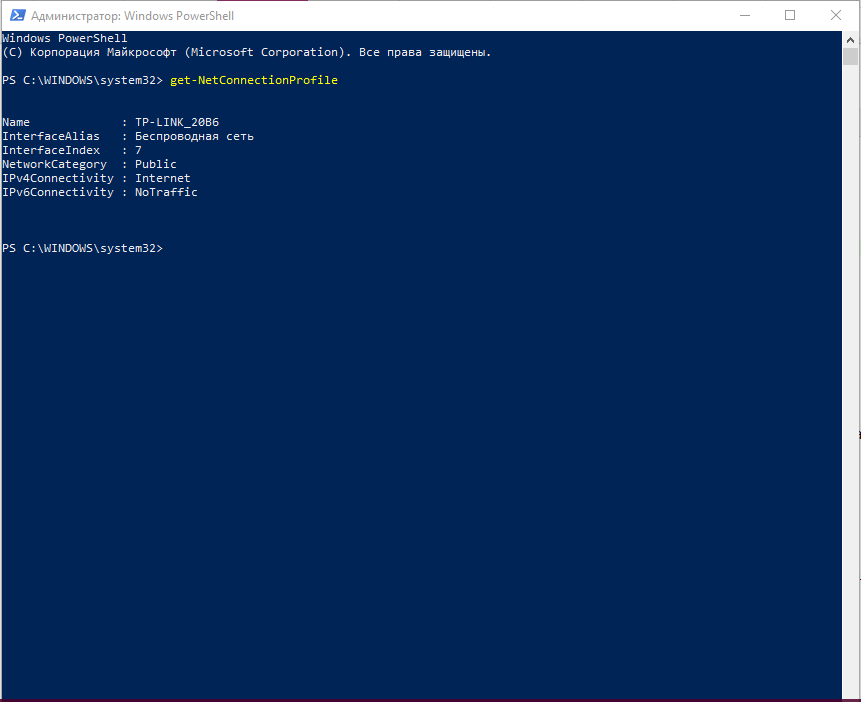 Mbani mend numrin në parametrin InterfaceIndex
Mbani mend numrin në parametrin InterfaceIndex - Tani është koha për të ndryshuar profilin e rrjetit. Nëse dëshironi të instaloni "Rrjetin Publik", ju lutemi kopjoni dhe ngjisni sa vijon tashmë kod i gjatë: Set-NetConnectionProfile -InterfaceIndex "Numri i ndërfaqes" -Network Category Public. Në vend të një numri, duhet të shkruani numrin që keni memorizuar në hapin e mëparshëm të këtij udhëzimi.
 Futni komandën Set-NetConnectionProfile -InterfaceIndex "Numri i ndërfaqes" -Network Category Public dhe futni numrin që korrespondon me parametrin InterfaceIndex
Futni komandën Set-NetConnectionProfile -InterfaceIndex "Numri i ndërfaqes" -Network Category Public dhe futni numrin që korrespondon me parametrin InterfaceIndex - Nëse dëshironi ta bëni rrjetin privat në vend të publikut, shkruani Private në fund të kodit. Ne gjithashtu futim numri individual ndërfaqe.
 Ndrysho komandën nga publike në private për të aktivizuar "Rrjetet private"
Ndrysho komandën nga publike në private për të aktivizuar "Rrjetet private" - Për të ekzekutuar kodin, thjesht duhet të shtypni Enter në tastierë. Të gjitha ndryshimet do të hyjnë në fuqi menjëherë.
Video: si të instaloni një profil tjetër rrjeti në Windows 10 duke përdorur metoda të ndryshme
Si të vendosni llojin e rrjetit për Wi-Fi
Vendosni një lloj tjetër lidhjeje rrjeti në WiFi hotspot Ju gjithashtu mund të përdorni dritaren e cilësimeve të Windows. Sidoqoftë, këtu është e nevojshme të përdoret një seksion tjetër që korrespondon rrjetet pa tela. Procedura është e thjeshtë dhe nuk do të marrë shumë kohë:

Cili lloj rrjeti duhet instaluar varet nga vendi ku ndodheni në këtë moment. "Rrjeti publik" është më i sigurti, pasi vendet publike kanë më shumë gjasa t'i nënshtrohen sulmet e virusit dhe hakerimi më së shumti. Profili "Privat" mund të zgjidhet nëse jeni në shtëpi ose në punë. Ju mund ta ndryshoni llojin në çdo kohë në disa mënyra. Mënyra më e lehtë dhe më e përshtatshme është përmes dritares së cilësimeve të Windows.



